Avertismentele sunt o parte importantă a oricărui site web. Ele ajută la protejarea afacerii dumneavoastră de probleme legale și oferă utilizatorilor informații importante.
De aceea afișăm întotdeauna disclaimer-e pe fiecare postare pentru a ne asigura că vizitatorii le văd întotdeauna.
Cu toate acestea, adăugarea manuală a disclaimer-elor la fiecare postare sau pagină poate consuma mult timp și poate fi repetitivă. Am testat mai multe metode și am găsit o soluție simplă pentru a adăuga automat disclaimer-e pe site-ul dvs. WordPress: folosind WPCode.
Cu acest plugin pentru fragmente de cod, puteți economisi timp și vă puteți asigura că avertismentele dumneavoastră sunt întotdeauna vizibile, fără a fi nevoit să le inserați manual de fiecare dată.
În acest articol, vă vom arăta cum să adăugați automat un disclaimer în WordPress.
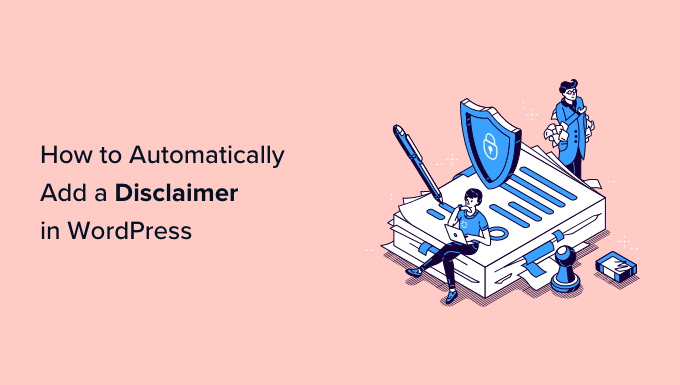
De ce să afișați o declarație de exonerare de răspundere în WordPress?
Adăugarea unui disclaimer pe site-ul tău WordPress este o modalitate excelentă de a comunica notificări și anunțuri importante vizitatorilor tăi. De asemenea, protejează afacerea ta de a fi legal răspunzătoare pentru orice pretenții pe care le face un utilizator.
Există multe situații în care poți afișa un disclaimer pe site-ul tău. De exemplu, să spunem că site-ul tău prezintă recomandări de produse sau are linkuri afiliate. Poți afișa o declarație FTC care menționează cum poți primi compensații de la companiile ale căror produse le prezinți pe site-ul tău.
Similar, dacă operați într-o industrie guvernată de reglementări diferite, puteți afișa disclaimer-e legale. Acest lucru este foarte util dacă oferiți sfaturi medicale sau de sănătate, sfaturi legale sau sfaturi de investiții financiare.
Să spunem că scrieți o postare pe blog despre Regulamentul general privind protecția datelor (GDPR). Puteți afișa o declinare a răspunderii prin care notificați utilizatorii că ar trebui să ia legătura cu un avocat pentru a solicita sfaturi juridice.
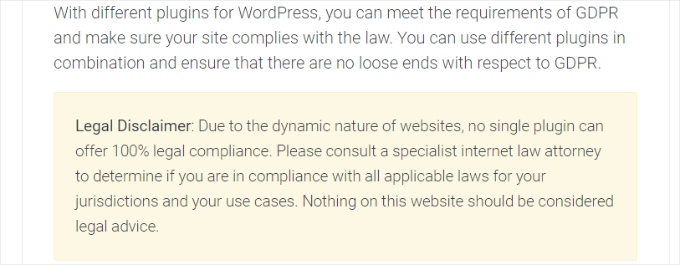
Pe de altă parte, dacă aveți un blog WordPress unde împărtășiți opinii personale, adăugarea unei notificări vă poate proteja de orice acțiune legală.
Având în vedere acest lucru, vă vom arăta cum să adăugați automat o declinare de răspundere în WordPress în doar 2 pași. Puteți face clic pe linkurile de mai jos pentru a sări la oricare dintre secțiunile acestui post:
- Crearea de disclaimer-e în WordPress
- Adăugarea automată a declinărilor de răspundere în WordPress
- Întrebări frecvente despre disclaimer-ele în WordPress
Să începem imediat!
Crearea de disclaimer-e în WordPress
Puteți adăuga notificări WordPress manual, folosind editorul de conținut. Pur și simplu introduceți conținutul notificării în postările sau paginile blogului dvs. Cu toate acestea, acest lucru consumă mult timp, deoarece WordPress nu oferă o opțiune pentru a afișa aceste notificări automat și ar trebui să editați fiecare pagină.
O modalitate ușoară de a face acest lucru este prin utilizarea WPCode. Este cel mai bun plugin pentru fragmente de cod WordPress care face foarte ușoară gestionarea și adăugarea de fragmente de cod personalizate.
Folosim WPCode pentru a adăuga și gestiona fragmente de cod personalizate pe site-urile web ale partenerilor noștri. Pentru mai multe informații despre experiența noastră cu pluginul, consultați recenzia noastră despre WPCode.
Ce este un fragment de bloc de cod?
WPCode oferă o funcție de Snippet-uri de Blocuri Personalizate pe care o puteți folosi pentru a crea notificări. Aceasta creează un bloc WordPress personalizat pe care îl puteți plasa automat oriunde pe site-ul dvs.
De obicei, acest lucru ar necesita editarea codului sau construirea unui bloc reutilizabil. WPCode simplifică procesul și nu trebuie să vă încurcați cu codul site-ului sau să editați manual postări și pagini.
Pe lângă crearea de disclaimer-e, puteți folosi această funcție WPCode pentru a crea blocuri WordPress personalizate pentru casete de apel la acțiune, afișarea de notificări importante, crearea de blocuri interactive care includ formulare sau glisiere de imagini și multe altele.
Pentru acest tutorial, vom folosi versiunea WPCode Pro deoarece include opțiunea de fragmente de blocuri personalizate. Cu toate acestea, există și versiunea gratuită WPCode pe care o poți folosi pentru a începe.
Mai întâi, va trebui să instalezi și să activezi pluginul WPCode Pro. Dacă ai nevoie de ajutor, consultă ghidul nostru despre cum să instalezi un plugin WordPress.
După activare, puteți accesa Code Snippets » Settings din panoul de administrare WordPress și introduceți cheia de licență. Veți găsi cheia de licență în zona contului dvs. WPCode.
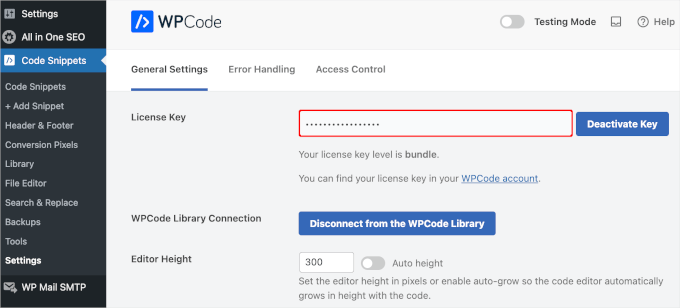
Apoi, puteți accesa Code Snippets » + Add Snippet din tabloul de bord WordPress.
De aici, va trebui să selectezi opțiunea „Adaugă codul tău personalizat (Snippet nou)” făcând clic pe butonul „+ Adaugă snippet personalizat” de sub ea.

După aceea, trebuie să selectați „Snippet de Blocuri” ca tip de cod din lista de opțiuni care apar pe ecran.
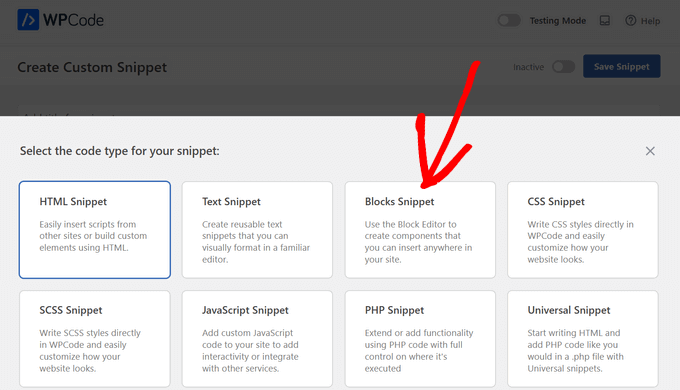
Apoi, poți introduce un nume pentru snippet-ul tău, cum ar fi „Notificare de declinare a răspunderii”. Când ai terminat, pur și simplu fă clic pe butonul „Salvează snippet-ul”.
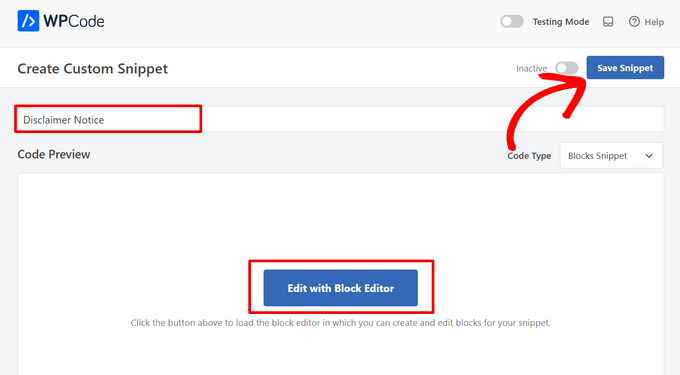
Acum puteți edita notificarea de exonerare de răspundere folosind editorul de conținut WordPress.
Pentru a face acest lucru, apăsați butonul „Editare cu editorul de blocuri”.
Apoi, veți fi direcționat către editorul de blocuri din WordPress. Continuați și introduceți textul pentru avertismentul dumneavoastră.
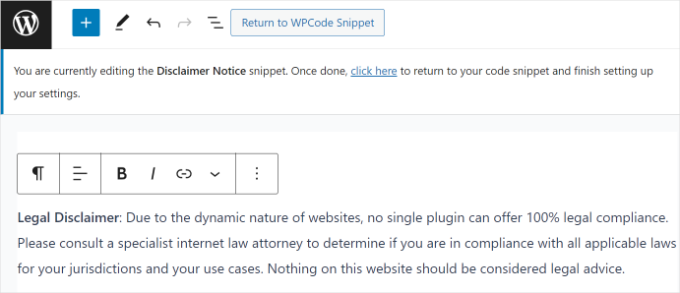
Puteți personaliza în continuare notificarea de excludere de răspundere WordPress folosind opțiunile de stilizare din editorul de blocuri.
Pur și simplu comutați la fila „Stil” din panoul Setări din dreapta. De aici, puteți schimba culoarea textului, a fundalului și a linkului. Există, de asemenea, opțiuni pentru a edita dimensiunea textului.
Pentru acest tutorial, vom adăuga o culoare de fundal pentru notificarea de exonerare de răspundere, astfel încât să iasă în evidență față de restul textului. Nu uitați să faceți clic pe butonul „Actualizare”.
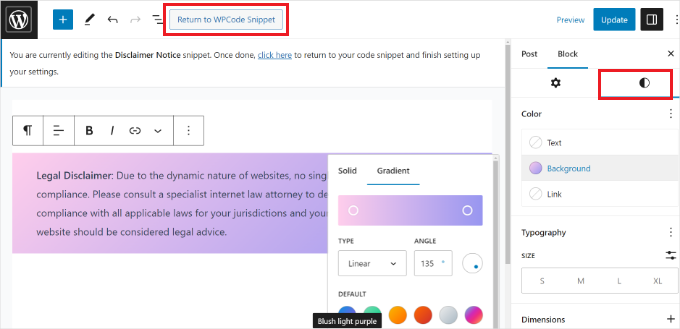
După personalizarea notificării de disclaimer, puteți face clic pe butonul „Înapoi la fragmentul WPCode” din partea de sus.
Adăugarea automată a declinărilor de răspundere în WordPress
Odată ajuns pe ecranul WPCode Snippet, derulați în jos la secțiunea „Inserare”. Aici puteți selecta când și unde va apărea notificarea dvs.
Puteți păstra „Metoda de inserare” la Inserare automată. După aceea, continuați și faceți clic pe meniul derulant Locație.
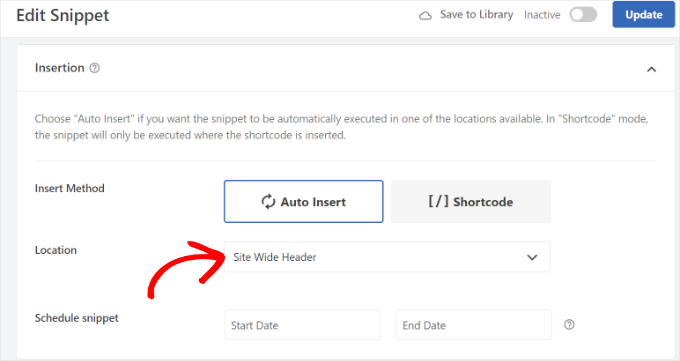
WPCode va afișa acum mai multe opțiuni. Continuă și comută la fila Specific paginii.
Apoi, puteți alege unde va afișa site-ul dvs. declinarea de răspundere WordPress. De exemplu, aceasta poate apărea la începutul unei postări, după câteva paragrafe, la sfârșit și multe altele.
În scopul acestui tutorial, vom selecta opțiunea „Inserare după paragraf”. Astfel, fragmentul va apărea pe toate paginile după un anumit număr de paragrafe.
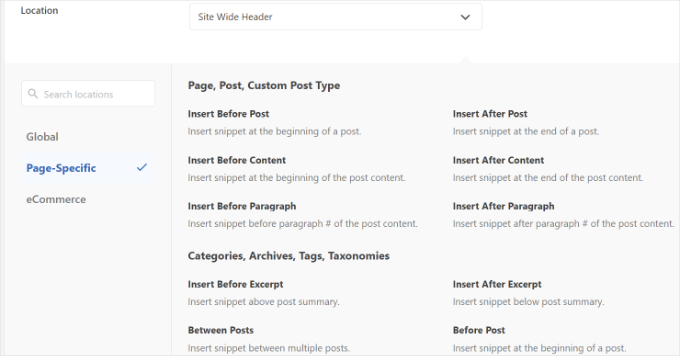
WPCode vă va permite, de asemenea, să selectați numărul de paragrafe după care va apărea snippet-ul blocului personalizat.
De exemplu, dorim ca notificarea de renunțare să apară automat după primele trei paragrafe pe toate paginile site-ului nostru demo.
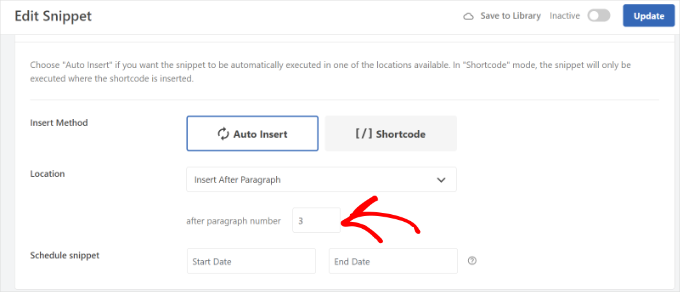
Odată ce ai terminat, nu uita să activezi snippet-ul de blocuri și să faci clic pe butonul „Actualizare” din partea de sus.
Pe lângă aceasta, puteți insera notificarea și pe pagini specifice folosind shortcode-uri.
Pur și simplu comutați la **Metoda de inserare** de la „Inserare automată” la „Shortcode”.
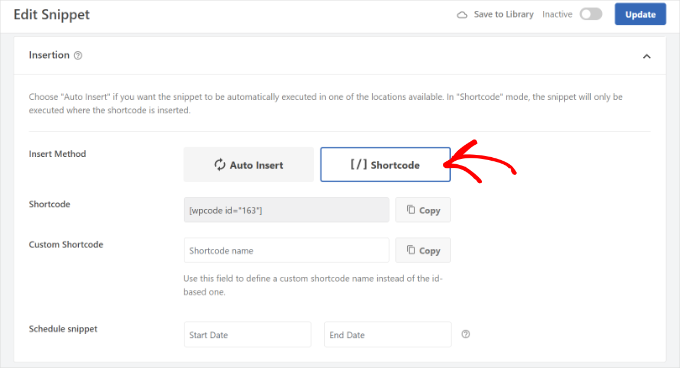
După aceea, puteți copia shortcode-ul și îl puteți adăuga oriunde pe site-ul dvs. web. De exemplu, puteți afișa declarația de exonerare de răspundere pe pagini și postări specifice.
WPCode vă permite, de asemenea, să programați scripturile de declinare a răspunderii. Acest lucru este foarte util dacă aveți o notificare sensibilă la timp pentru a o afișa pe site-ul dvs. web. Pentru a programa fragmentul, puteți selecta pur și simplu data de început și data de sfârșit.
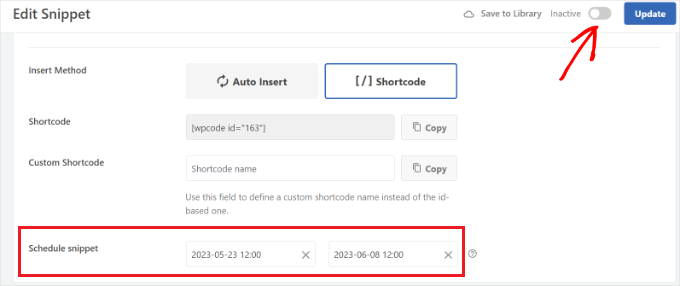
Când ați terminat, nu uitați să activați fragmentul și să faceți clic pe butonul „Actualizare”.
Acum poți vizita site-ul tău pentru a vedea disclaimer-ul în acțiune.
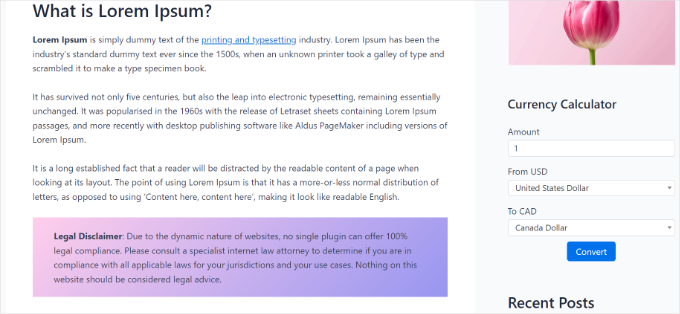
Întrebări frecvente despre disclaimer-ele în WordPress
Iată câteva întrebări frecvente adresate de cititorii noștri despre adăugarea unei declinări de răspundere în WordPress:
Pot afișa o notificare doar pe anumite pagini în loc de întregul site?
Da, puteți! Multe plugin-uri, cum ar fi WPCode, vă oferă control complet asupra locului unde apare notificarea dvs. Acest lucru înseamnă că nu trebuie să o afișați peste tot dacă nu este necesar.
De exemplu, puteți seta condiții pentru:
- Inserează disclaimer-ul doar pe articole, nu pe pagini.
- Afișați-o după primul paragraf pentru o mai bună vizibilitate.
- Afișați-o doar pe postările care au linkuri afiliate sau aparțin unor categorii specifice.
Unele pluginuri permit chiar programarea, astfel încât să puteți afișa declinarea răspunderii în anumite date sau campanii. Această flexibilitate este excelentă dacă doriți ca site-ul dvs. să rămână curat și să evitați textul inutil pe fiecare pagină.
Există alte modalități de a adăuga automat o declinare de răspundere?
Da, există câteva metode alternative pe care le puteți încerca dacă nu doriți să utilizați un plugin precum WPCode. Aceste opțiuni pot funcționa bine pentru notificări generale sau notificări cookie/GDPR.
Unele alternative populare includ:
- Widgeturi de tip sidebar sau bannere pop-up – Acestea sunt excelente pentru afișarea avertismentelor pe întregul site, în special pentru notificări de conformitate precum GDPR sau cookie-uri.
- Pluginuri de tip popup sau hello-bar – Acestea afișează o bară flotantă sau un popup în partea de sus sau de jos a ecranului.
Rețineți că, deși aceste opțiuni sunt ușor de configurat, s-ar putea să nu îndeplinească întotdeauna cerințele legale dacă renunțarea nu este plasată direct în conținutul dvs.
Dacă aveți nevoie ca disclaimer-ul să fie foarte vizibil din motive legale, o plasare la nivel de conținut este tot cea mai bună alegere.
Mai am nevoie de o pagină separată de declinare a răspunderii?
Da, având o pagină dedicată de disclaimer este foarte recomandată – chiar dacă adăugați automat disclaimer-e la postările sau paginile dvs. O notă scurtă în conținutul dvs. este utilă, dar o pagină completă de disclaimer vă permite să explicați toate detaliile legale într-un singur loc.
Este o practică recomandată să:
- Adăugați un link către pagina dvs. de exonerare de răspundere în subsolul site-ului sau în meniul principal, astfel încât vizitatorii să o poată găsi cu ușurință.
- Utilizați notificarea inserată automat ca un anunț rapid, direcționând utilizatorii către pagina completă pentru mai multe informații.
Această abordare construiește transparență și vă asigură că sunteți complet acoperit dacă cineva are nevoie să citească termenii compleți sau notele legale.
Sperăm că acest articol v-a ajutat să aflați cum să adăugați automat un disclaimer în WordPress. S-ar putea să doriți să vedeți și lista noastră de experți cu elemente cheie de design pentru un site web WordPress eficient și ghidul nostru despre cum să evidențiați postările noi pentru vizitatorii care revin.
Dacă ți-a plăcut acest articol, te rugăm să te abonezi la canalul nostru de YouTube pentru tutoriale video WordPress. Ne poți găsi, de asemenea, pe Twitter și Facebook.





Prud
Acest lucru plasează avertismentul pe articole ȘI pe pagini. Nu există nicio opțiune pentru a-l afișa DOAR pe ARTICOLE.
Suport WPBeginner
Ați folosi opțiunile de logică condițională din plugin pentru a-l seta să se afișeze doar pe articole.
Admin
Balakumaran Velumani
Salut echipa,
De exemplu, dacă adăugăm o pagină separată de disclaimer pe blogul nostru, trebuie să nu indexăm acea pagină sau să indexăm acea pagină în rezultatele căutării Google?
Care este cea mai bună opțiune pentru un blog sănătos?
Suport WPBeginner
Nu este necesar să nu indexați pagina de declinare a răspunderii și este o preferință personală în prezent dacă permiteți indexarea acesteia.
Admin